Win10 1909系统经常卡死怎么办?Win10 1909正式版大规模推送已经有一段时间了,很多朋友都升级更新了Win10 1909系统。
但是有朋友发现Win10 1909更新后经常卡死。什么情况?怎么才能解决这个问题?今天,边肖将教你如何解决Win10 1909经常卡机的问题。我希望你会喜欢它。
请访问:
Msdn原始Win10 1909图像
Win10 1909频繁卡机的解决方案:
方法1:
适合冬眠后打开屏幕。使用一段时间后,会长时间使用4小时左右,主要是机械硬盘和SSD混用的时候。
1.用快捷键[win] [i]打开[设置],找到[系统],点击进入。
2.找到左边的【电源和睡眠】,把右边的两个选项都改成【从不】。
3.点击下面的【其他电源设置】进入。
4.在打开的窗口中,选择更改计划设置,然后单击输入。
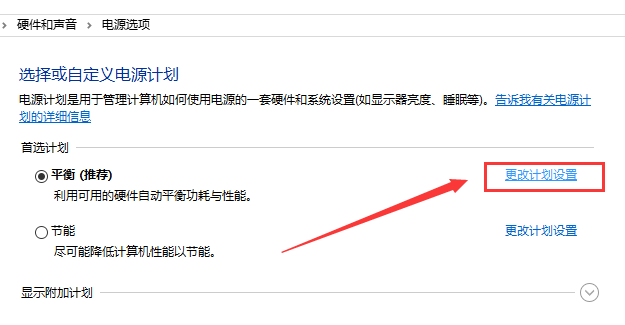
5.在弹出窗口中点击【更改高级电源设置】将其打开。
6.将[硬盘]下的[本次后关闭硬盘]设置为[6000],PS:基本上是关闭的,根据自己的喜好。
7.展开[睡眠],并将[允许使用唤醒定时器]设置为[禁用]。PS:根据自身情况选择。
8.快捷方式【win】【r】会弹出【运行】,输入【gpedit.msc】,点击【确定】。
9.在打开的本地组策略编辑器中,依次展开计算机配置-管理模板-系统-硬盘NV缓存,点击打开,对右边四个未配置的点击启用。重新启动计算机
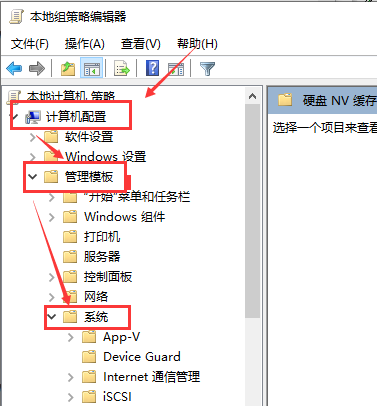
方法二:
适合切换窗口,即时用微软拼音打字,打开开始菜单,可以减少卡顿。
1.右键单击这台电脑-属性,然后单击打开。
2.点击【高级系统设置】进入。
3.在弹出窗口中,找到高级-性能中的设置。
4.只需在设置窗口中删除三个动画效果。PS:窗口最大化和最小化动画(放大缩小,切换窗口时),控件元素动画(输入拼音时),任务栏动画(打开开始菜单时)。
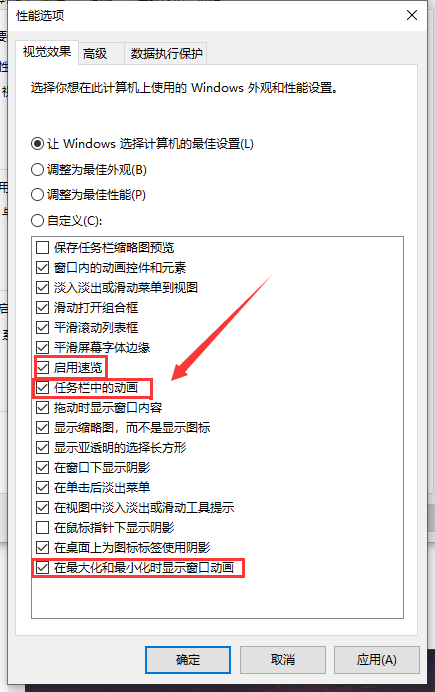
方法三:
适用于[服务主机:本地系统(网络受限)]的进程具有非常高的磁盘占用率。
1.右键点击这台电脑,选择管理,系统会自动跳转到电脑管理。
2.点按以打开“电脑管理”中的“服务和应用程序”,并在“服务”中找到名为“连接的用户体验和遥测”的服务。
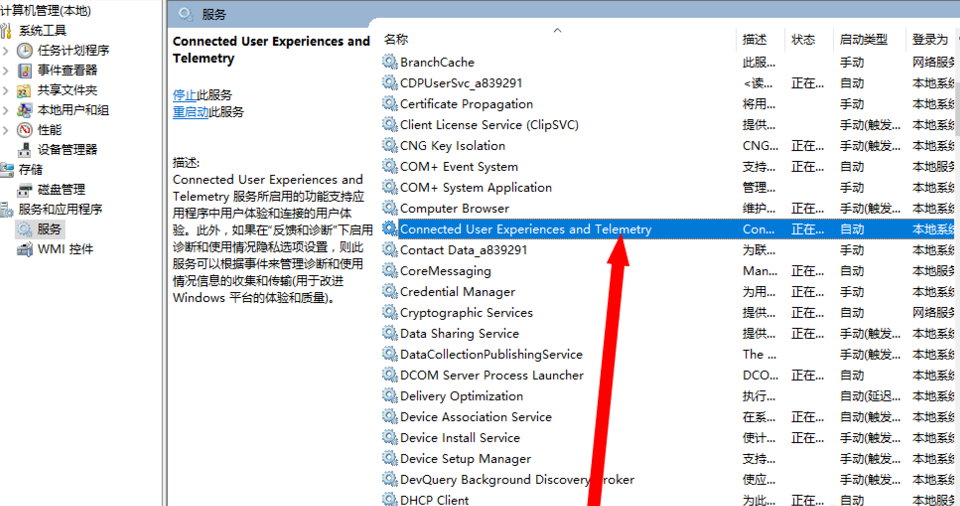
3.右键单击服务,然后单击属性。
4.将【启动类型】改为【禁止】并停止服务,然后点击【确定】。
5.设置好之后,查看任务管理器,你会发现电脑比以前流畅多了。
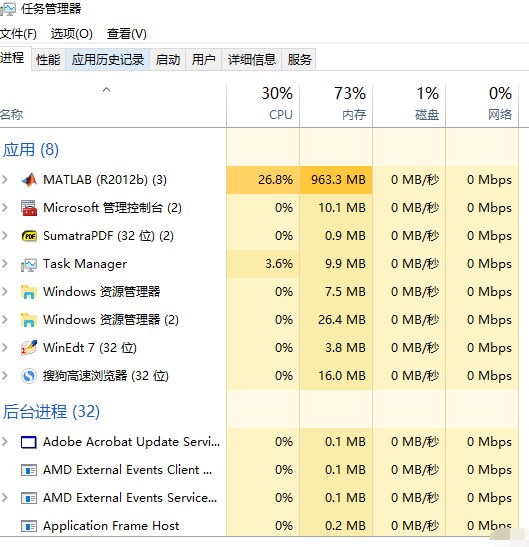
以上内容是关于Win10 1909频繁卡机的解决方案。不知道大家有没有学过。如果你遇到过这样的问题,可以按照边肖的方法自己尝试一下,希望能帮你解决问题。
谢谢大家!更多教程信息请关注我们的系统世界网站~ ~ ~ ~








